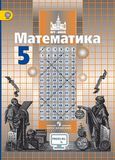Практическая работа 1 ГДЗ Босова 5 класс 2019 (Информатика)
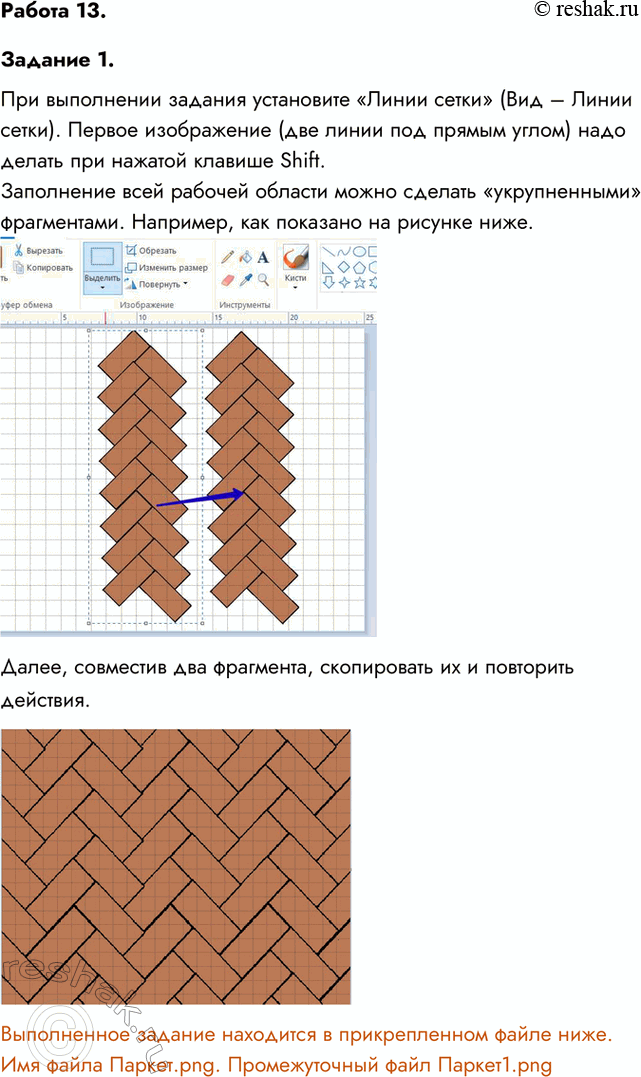
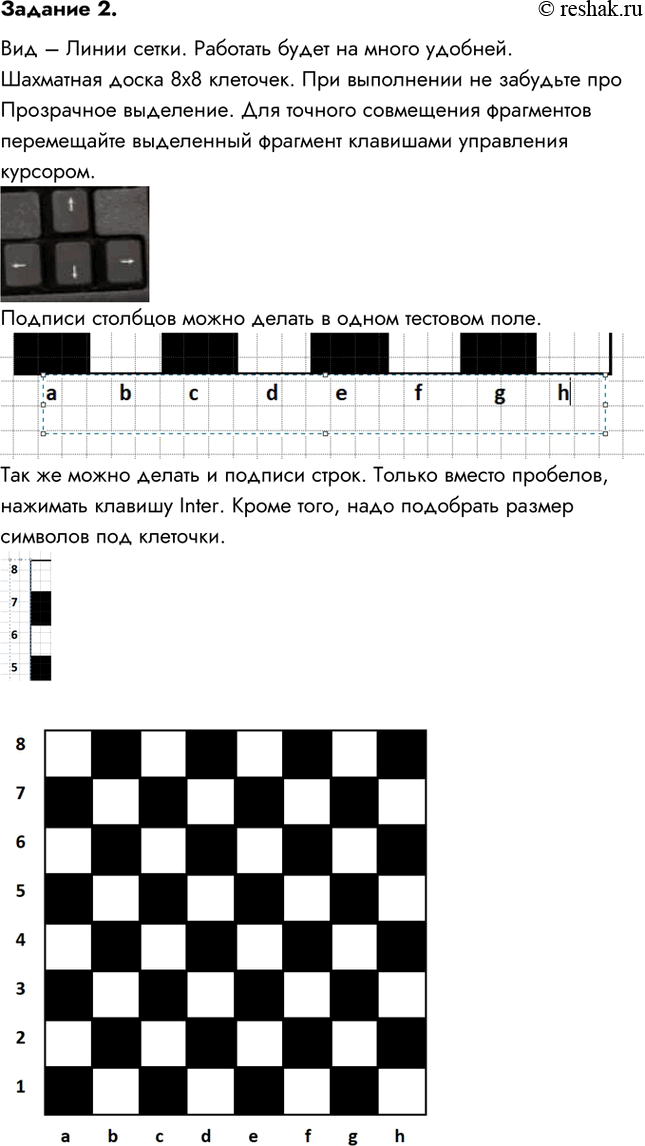
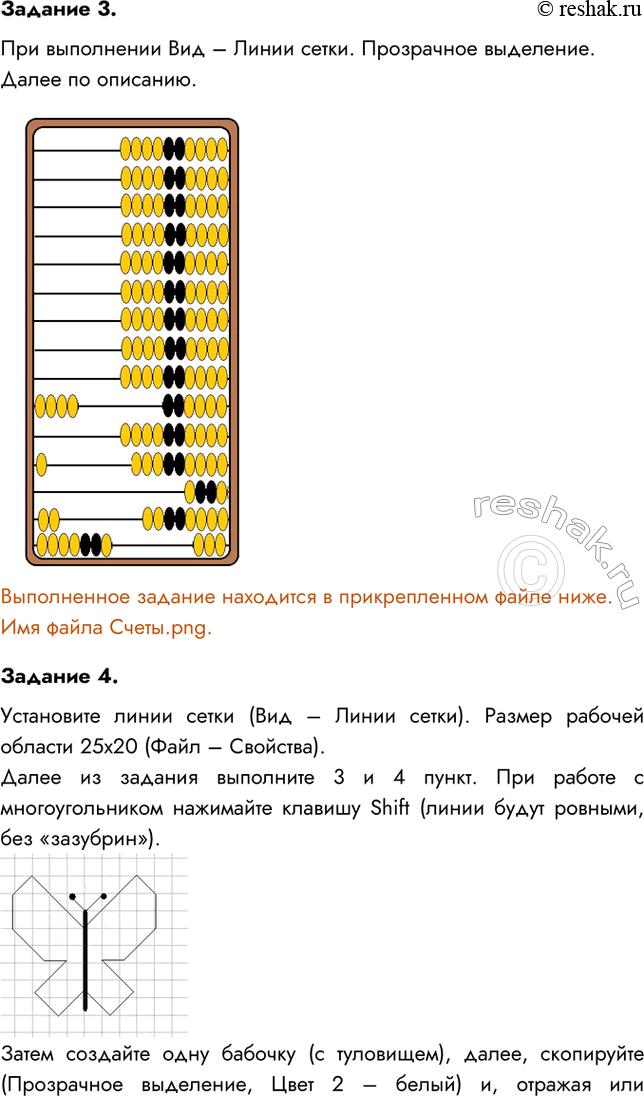
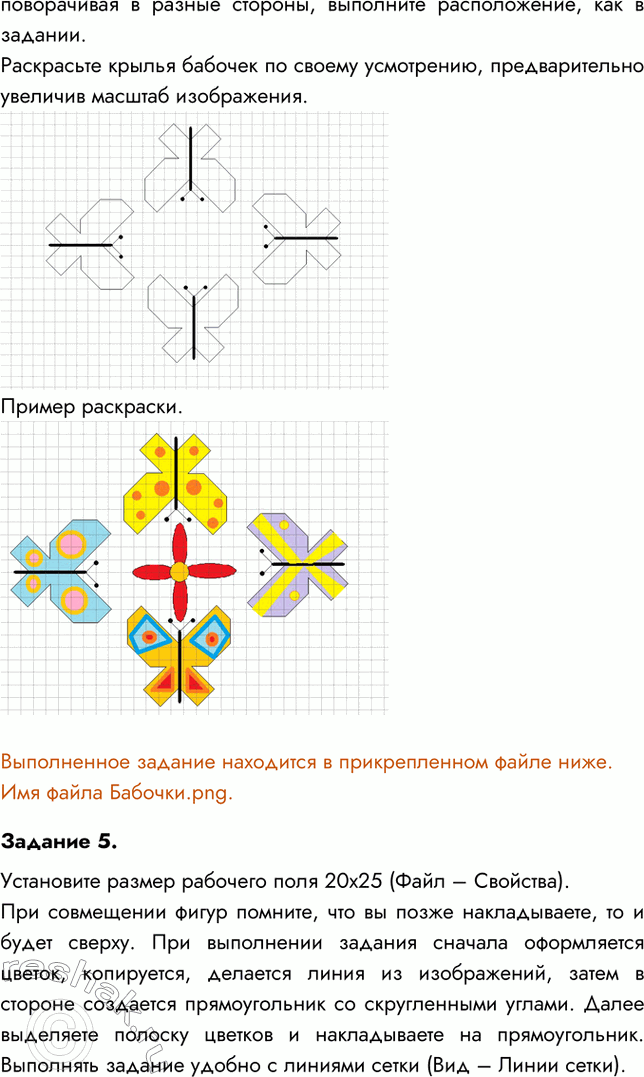
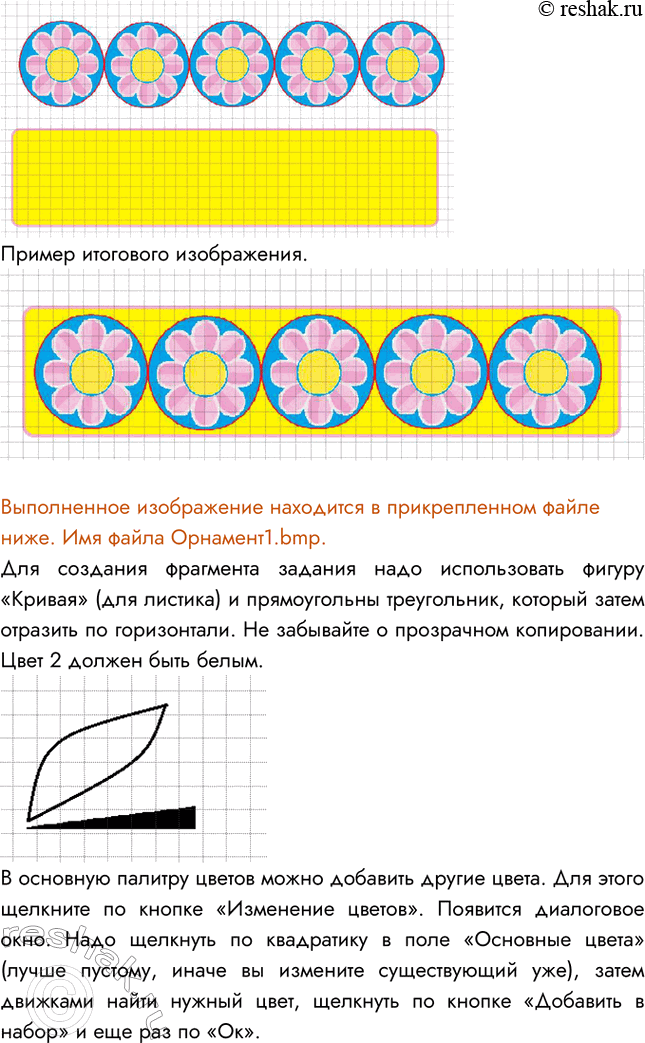
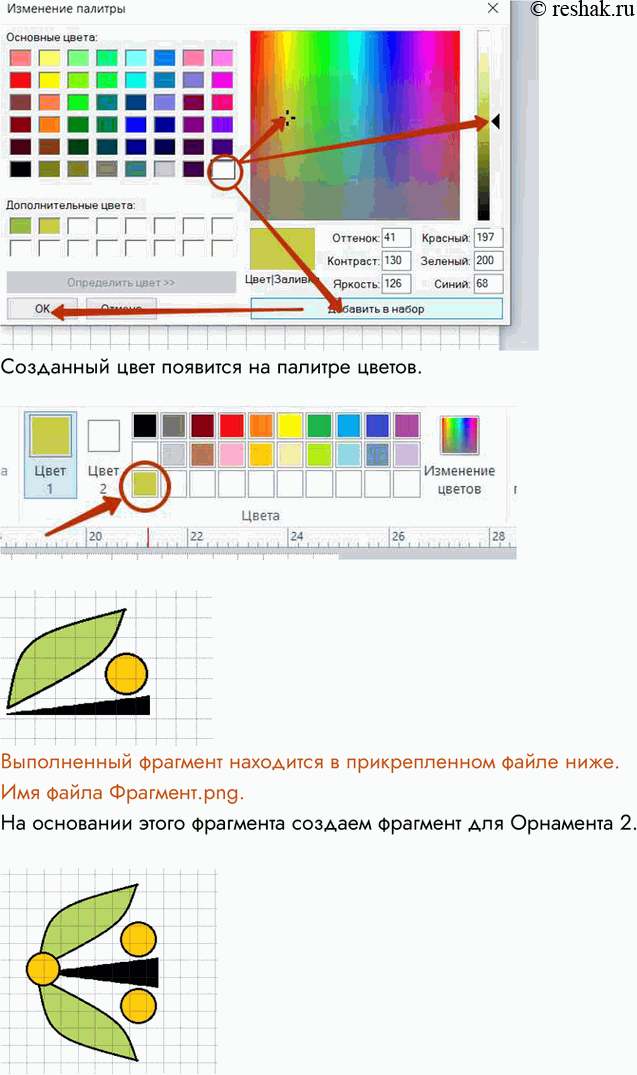
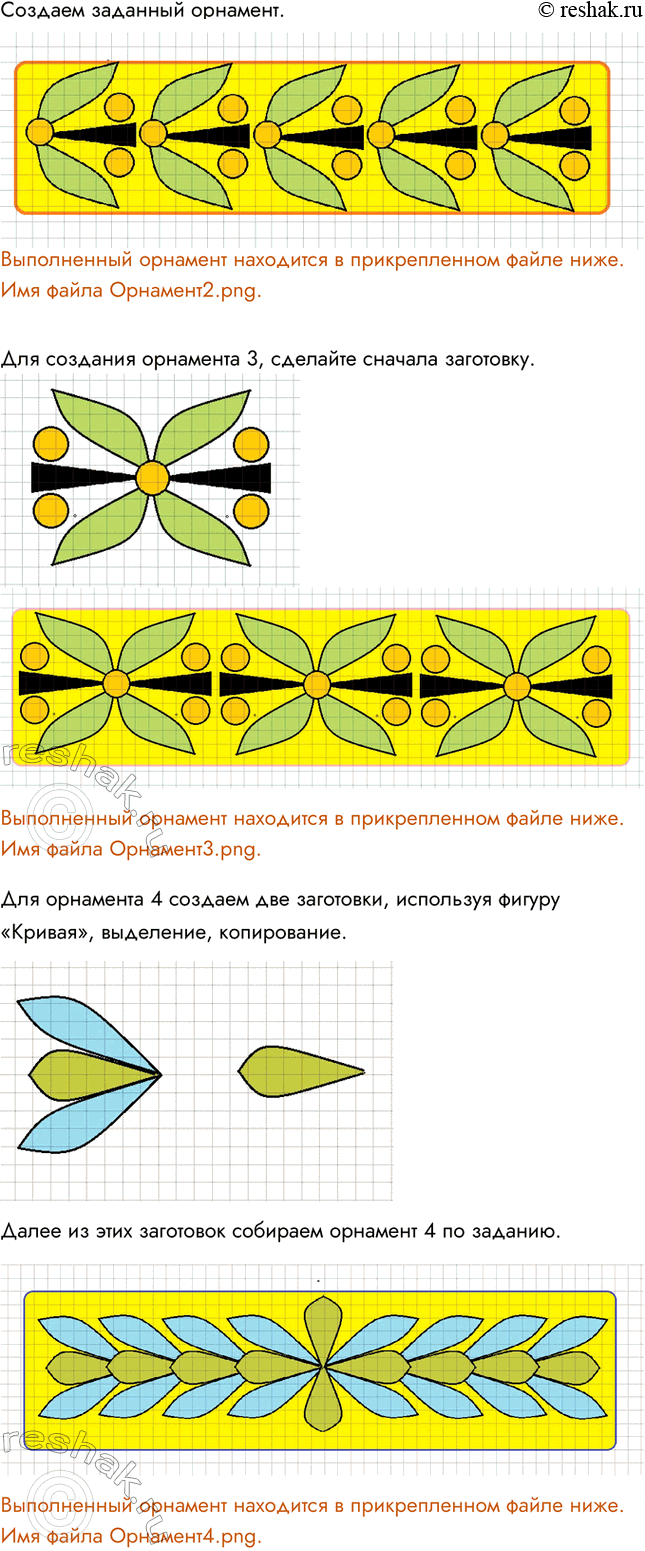

Рассмотрим вариант решения задания из учебника Босова 5 класс, Бином:
Работа 13. Планируем работу в графическом редакторе
Если предварительно обдумать последовательность своих действий, то в графическом редакторе достаточно быстро можно построить самые сложные объекты.
Задание 1
1. Запустите графический редактор Paint (KolourPaint).
2. Задайте рабочую область шириной 25 и высотой 20 см.
3. Заполните всю рабочую область экрана паркетом «ёлочка», работая но следующему плану:
Шаг 1: Инструмент Линия
Шаг 2: Копирование фрагмента
Шаг 3: Поворот фрагмента на 180
Шаг 4: Совмещение двух фрагментов (ирозрачный фрагмент), заливка замкнутой области
Шаг 5: Копирование, отражение слева направо, совмещение фрагментов
Шаг 6: Размножение фрагментов по всей рабочей области
4. Сохраните результат работы в личной папке под именем Паркет.
5. Завершите работу с графическим редактором.
Ответ:
При выполнении задания установите «Линии сетки» (Вид – Линии сетки). Первое изображение (две линии под прямым углом) надо делать при нажатой клавише Shift.
Заполнение всей рабочей области можно сделать «укрупненными» фрагментами. Например, как показано на рисунке ниже.
Далее, совместив два фрагмента, скопировать их и повторить действия.
Задание 2
1. Запустите графический редактор Paint (KolourPaint).
2. Взяв за основу следующий алгоритм, изобразите шахматную доску:
3. Подпишите строки и столбцы шахматной доски.
4. Сохраните результат работы в личной папке под именем Шахматная_доска.
5. Завершите работу с графическим редактором.
Ответ:
Вид – Линии сетки. Работать будет на много удобней.
Шахматная доска 8х8 клеточек. При выполнении не забудьте про Прозрачное выделение. Для точного совмещения фрагментов перемещайте выделенный фрагмент клавишами управления курсором.
Подписи столбцов можно делать в одном тестовом поле.
Так же можно делать и подписи строк. Только вместо пробелов, нажимать клавишу Inter. Кроме того, надо подобрать размер символов под клеточки.
Задание 3
1. Запустите графический редактор Paint (KolourPaint).
2. Выполните рисунок счётов (обратите внимание, что в них на одном из стержней всего 4 косточки). Рациональный план рисования вам подскажут следующие картинки:
3. Рамку для счетов изобразите с помощью инструмента Прямоугольник (без заливки). Чтобы стороны прямоугольника были более широкими, предварительно установите самую большую ширину линии для инструмента Линия.
4. Сохраните рисунок в личной пайке под именем Счёты.
5. Завершите работу с графическим редактором.
6. При наличии доступа к сети Интернет отправьте файл Счёты по электронной почте учителю информатики.
Ответ:
При выполнении Вид – Линии сетки. Прозрачное выделение. Далее по описанию.
Задание 4
1. Запустите графический редактор Paint (KolourPaint).
2. Проведите вспомогательный вертикальный отрезок серого цвета — ось симметрии будущей бабочки.
3. Установите основной цвет чёрный, фоновый — белый. С помощью инструмента Многоугольник (без заливки) изобразите контур крыла бабочки (начинайте и заканчивайте рисование на оси симметрии).
4. Разместите на экране четыре копии правого крыла бабочки.
5. Для каждого крыла придумайте оригинальный вариант окраски и воплотите свой замысел с помощью инструментов графического редактора.
6. Выделите прямоугольный фрагмент (режим Прозрачное выделение), содержащий одно из крыльев, строго по оси симметрии будущей бабочки. Скопируйте его и вставьте. Отразите вставленный фрагмент слева направо. Совместите два крыла как можно точнее но оси симметрии.
7. Повторите пункт 6 для других крыльев.
8. В свободной части рабочей области изобразите туловище бабочки (инструменты Скругленный прямоугольник и Линии). Выделите фрагмент, содержащий туловище бабочки, и разместите его вдоль оси симметрии каждой из бабочек.
9. Разместите бабочек так, как показано на рисунке. Для этого выделяйте бабочку и отражайте её слева направо или сверху вниз.
10. При наличии времени изобразите в центре рисунка цветок.
11. Сохраните рисунок в личной папке под именем Бабочки.
12. Завершите работу с графическим редактором.
Ответ:
Установите линии сетки (Вид – Линии сетки). Размер рабочей области 25х20 (Файл – Свойства).
Далее из задания выполните 3 и 4 пункт. При работе с многоугольником нажимайте клавишу Shift (линии будут ровными, без «зазубрин»).
Затем создайте одну бабочку (с туловищем), далее, скопируйте (Прозрачное выделение, Цвет 2 – белый) и, отражая или поворачивая в разные стороны, выполните расположение, как в задании.
Раскрасьте крылья бабочек по своему усмотрению, предварительно увеличив масштаб изображения.
Задание 5
1. В графическом редакторе Paint (KolourPaint) откройте файл Цветок из папки Заготовки.
2. Путём дополнения и многократного копирования имеющейся заготовки постройте орнамент.
3. Сохраните результат работы в личной нанке под именем Орнамент1.
4. В новой рабочей области с помощью инструментов графического редактора создайте рисунок-заготовку для орнамента:
5. Сохраните заготовку в личной папке под именем Фрагмент.
6. На основе полученной заготовки изобразите следующий орнамент:
7. Сохраните созданный орнамент в личной панке под именем Орнамент2.
8. На основе той же заготовки изобразите следующий орнамент:
9. Сохраните созданный орнамент в личной папке под именем ОрыамеытЗ.
10. Попытайтесь самостоятельно выделить повторяющийся фрагмент и воспроизвести следующий орнамент:
11. Сохраните созданный орнамент в личной папке под именем Орнамент1.
12. Завершите работу с графическим редактором Paint.
Ответ:
Установите размер рабочего поля 20х25 (Файл – Свойства).
При совмещении фигур помните, что вы позже накладываете, то и будет сверху. При выполнении задания сначала оформляется цветок, копируется, делается линия из изображений, затем в стороне создается прямоугольник со скругленными углами. Далее выделяете полоску цветков и накладываете на прямоугольник. Выполнять задание удобно с линиями сетки (Вид – Линии сетки).
Пример итогового изображения.
Для создания фрагмента задания надо использовать фигуру «Кривая» (для листика) и прямоугольны треугольник, который затем отразить по горизонтали. Не забывайте о прозрачном копировании. Цвет 2 должен быть белым.
В основную палитру цветов можно добавить другие цвета. Для этого щелкните по кнопке «Изменение цветов». Появится диалоговое окно. Надо щелкнуть по квадратику в поле «Основные цвета» (лучше пустому, иначе вы измените существующий уже), затем движками найти нужный цвет, щелкнуть по кнопке «Добавить в набор» и еще раз по «Ок».
Созданный цвет появится на палитре цветов.
На основании этого фрагмента создаем фрагмент для Орнамента 2.
Создаем заданный орнамент.
Для создания орнамента 3, сделайте сначала заготовку.
Для орнамента 4 создаем две заготовки, используя фигуру «Кривая», выделение, копирование.
Далее из этих заготовок собираем орнамент 4 по заданию.
Теперь вы умеете
отражать, поворачивать, наклонять и совмещать фрагменты рисунка;
планировать работу по созданию рисунка.
Похожие решебники
Популярные решебники 5 класс Все решебники
*размещая тексты в комментариях ниже, вы автоматически соглашаетесь с пользовательским соглашением